ربما لاحظت تطبيقًا يسمى GarageBand جالسًا على القرص الثابت الخاص بجهاز Mac ويشغل مساحة كبيرة. نظرًا لأن توسيع التخزين يعد أمرًا معقدًا إلى حد ما بالنسبة لمستخدمي Mac ، فإن الحفاظ على الأشياء الضرورية فقط على متن الطائرة يمثل استراتيجية جيدة.
إذا لم يكن لديك أي فائدة لـ GarageBand ، فيمكنك حذفه أيضًا. دعونا نرى ما هو GarageBand وكيفية التخلص منه.
لماذا حذف GarageBand؟
تأتي الإصدارات الأحدث من نظام Mac OS X مرفقة مع العديد من التطبيقات الأنيقة. GarageBand بينهم. هذه محطة عمل صوتية رقمية تمنح مستخدمي Mac القدرة على تسجيل وتحرير الموسيقى والبودكاست. وهو متوافق مع لوحات المفاتيح MIDI وغيرها من الصكوك ، ويمكن أيضا استخدام الحلقات المخزنة على جهاز Mac الخاص بك. إنها جزء من الحزمة التي يحصل عليها معظم مستخدمي Mac مع نظام التشغيل الخاص بهم والذي يتضمن أيضًا iMovie و iPhotos.
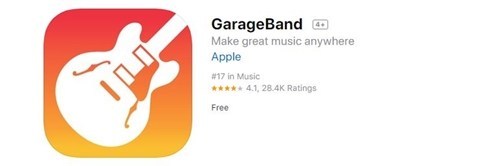
السبب الأكثر وضوحًا لإزالة GarageBand من جهاز Mac الخاص بك هو إذا لم تكن مهتمًا بتسجيل الموسيقى والبودكاست وكان البرنامج يشغل مساحة كبيرة جدًا. إذا كنت متأكدًا من أنك لن تستخدمه في المستقبل وتريد توفير مساحة على القرص الثابت ، فيجب عليك إزالته.
ومع ذلك ، قد تضطر إلى دفع الثمن الكامل له في متجر التطبيقات في حالة ما إذا قررت تنزيله وتثبيته مرة أخرى. فكر جيدًا واختر بحكمة. إذا كنت متأكدًا من رغبتك في طرد GarageBand من مرآب Mac الخاص بك ، فإليك كيفية القيام بذلك.
طريقة 1
الطريقة الأولى هي الحذف اليدوي من خلال Finder. تعمل هذه الطريقة بشكل جيد في جميع إصدارات OS X. هيريس كيفية القيام بذلك:
- إطلاق الباحث.
- بعد ذلك ، انقر فوق علامة تبويب التطبيقات في القائمة الموجودة على الجانب الأيسر من النافذة.
- ابحث عن أيقونة GarageBand في القائمة وحددها.
- اسحب الرمز إلى Trash في قائمة Docker. بدلاً من ذلك ، يمكنك الضغط على مفتاحي الأوامر والحذف على لوحة مفاتيح جهاز Mac.
- بعد ذلك ، يجب النقر بزر الماوس الأيمن فوق Trash.
- حدد خيار Empty Trash في القائمة المنبثقة لبدء عملية إزالة التثبيت.
نظرًا لأن هذا التطبيق مضمن ، فقد تتم مطالبتك بكلمة مرور المستخدم قبل بدء عملية إزالة التثبيت. يجب عليك فحص مجلد Trash قبل إفراغه للتأكد من أنك لا تحذف بعض الملفات التي قد لا تزال تحتاجها نهائيًا.
إذا لم تتمكن من نقل GarageBand إلى Trash أو Trash فارغة عند نقل GarageBand ، فقد ترغب في إعادة تشغيل جهاز Mac وإعطائه فرصة أخرى. إذا لم تنجح ، فجرّب طريقة أخرى.
في حالة تشغيل إصدار أقدم من OS X ، فقد تحتاج أيضًا إلى إزالة الملفات المرتبطة يدويًا. إليك كيفية إجراء ذلك:
- إطلاق الباحث.
- اضغط على مفاتيح الأوامر و Shift و G على لوحة المفاتيح معًا لتشغيل نافذة Go To Folder.
- أدخل هذا المسار في شريط العناوين: / المكتبة / دعم التطبيقات / GarageBand /.
- يجب عليك بعد ذلك حذف محتويات هذا المجلد.
- توجه إلى Trash وانقر بزر الماوس الأيمن فوقه.
- حدد الخيار Empty Trash.
الطريقة 2
Apple يتيح أيضًا لمستخدميه استخدام تطبيقات الجهات الخارجية لإلغاء تثبيت البرامج من أجهزة كمبيوتر Mac المحمولة. لأغراض هذا البرنامج التعليمي ، سنستخدم AppCleaner & Uninstaller Pro التطبيق. هيريس كيفية القيام بذلك:
- إذا لم تقم بتثبيته بالفعل ، فاحصل على تطبيق App Cleaner & Uninstaller Pro وقم بتثبيته.
- افتح التطبيق.
- انتقل إلى علامة تبويب التطبيقات عندما يتم تشغيل التطبيق.
- هناك ، ابحث عن GarageBand في القائمة وحددها.
- تحقق من جميع المكونات التي تريد إزالتها وانقر فوق الزر "حذف" في الزاوية السفلية اليمنى من نافذة AppCleaner.
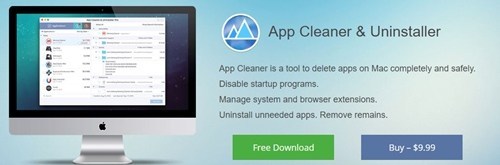
في حالة تشغيل إصدار OS X قبل مافريكس ، يجب عليك أيضًا التحقق يدويًا من مجلد Application Support الذي يأتي مع GarageBand وغيرها من الأماكن التي يوجد بها GarageBand ملفات ومجلدات مرتبطة بها. إذا لم تتم إزالتها ، فيجب عليك حذفها يدويًا.
من ناحية أخرى ، إذا كنت تقوم بتشغيل Mavericks أو إصدار أحدث ، فيجب أن يتعامل تطبيق App Cleaner مع GarageBand وجميع الملفات والمجلدات المرتبطة به.
الطريقة الثالثة
هناك طريقة أخرى لإزالة GarageBand من جهاز Mac الخاص بك وتوفير مساحة – برنامج إلغاء التثبيت المدمج. إليك كيفية إجراء ذلك:
- إطلاق الباحث.
- انتقل إلى المجلد حيث يوجد GarageBand.
- ابحث عن ملف التثبيت داخل المجلد وانقر عليه نقرًا مزدوجًا.
- عند فتح الحزمة ، يجب النقر نقرًا مزدوجًا فوق برنامج إلغاء التثبيت.
- بعد ذلك ، يجب عليك اتباع تعليمات إلغاء التثبيت والمطالبات بإكمال العملية.
بعد اكتمال العملية ، يجب عليك التحقق من الملفات والمجلدات المقترنة وحذفها إذا كانت لا تزال موجودة.
طرد من المرآب
إذا كنت لا تنوي تسجيل الموسيقى والبودكاست في المستقبل وترغب في توفير بعض المساحة ، فمن المنطقي فقط أن يتصدر GarageBand قائمة التطبيقات التي تحصل على الإقلاع. إذا لم تكن متأكدًا مما إذا كنت ستحتاج إليها ، فقد ترغب في الاحتفاظ بها وحذف شيء آخر. بعد كل هذا ، لماذا تدفع لإعادة تثبيت تطبيق رائع حصلت عليه مجانًا؟
هل لديك GarageBand على جهاز Mac الخاص بك؟ هل تستخدمه أم أنك تخطط للتخلص منه؟ في حال قمت بالفعل بتعليب GarageBand ، ما الطريقة التي استخدمتها؟ أخبرنا المزيد في قسم التعليقات أدناه.
